Hver gang gjestene besøker, er en av deres første tilbøyeligheter å spørre om du kan koble enhetene deres til hjemmet Wi-Fi . Vi gir dem ofte passordet eller skriver det inn i gadgets uten å gi det en ny tanke. Men slik praksis er risikabelt fordi vi trenger å vite hva gjestene våre vil gjøre i nettverket. De kan bruke nettverket ditt for å få tilgang til ulovlig innhold, eller skadelig programvare fra enhetene deres kan sive på nettverket ditt .
Google Wi-Fi har en gjestettverksfunksjon som enkelt løser alle disse problemene. Les videre for detaljer om hvordan du kan aktivere gjestettverket på Google Wi-Fi Mesh-nettverket , og hvordan du kan oppdatere forskjellige gjesterettrelaterte innstillinger.
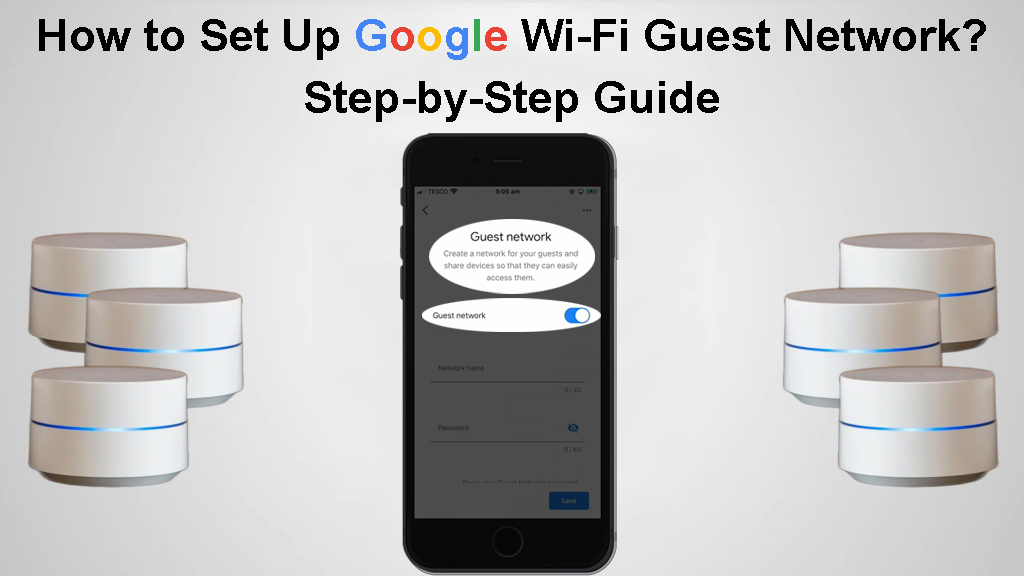
Aktivere gjestettverket på Google Wi-Fi?
Prosedyren er enkel, med tanke på at du allerede burde ha satt opp Google Wi-Fi-poengene dine nå. Du vil aktivere funksjonen gjennom Google Home-appen , Googles dedikert kontrollapp for Google Wi-Fi. Prosedyren er som følger:
- Åpne Google Home-appen og trykk på Wi-Fi.
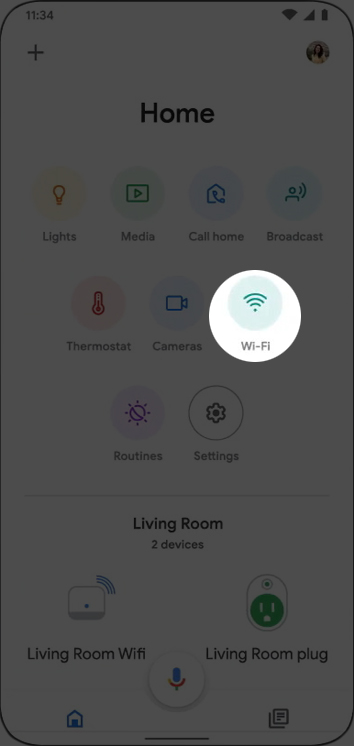
- Bla til alternativet Guest Network og trykk på Set Up, og appen åpner gjesteoppsettets interfase.
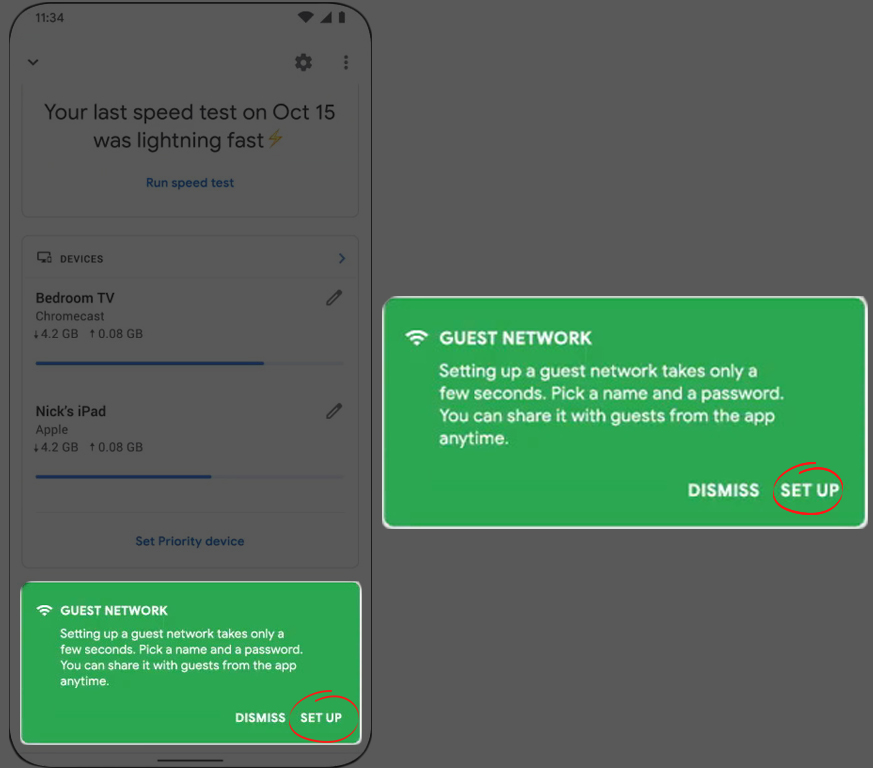
- Trykk på glidebryterknappen ved siden av gjestettverket. Du vil vite at det er på når det blir fremhevet, eller når du kan samhandle med gjestenettverket og passordnavnfeltene.
- Skriv inn ditt foretrukne gjestedettnettnavn i feltet merket nettverksnavn og et passord du velger i feltet under det.
- Forsikre deg om at du bruker et annet passord og Wi-Fi-navn for gjestettverket og ikke de samme du bruker til det primære nettverket.
- Naviger til delte enheter og velg de smarte enhetene som er i nettverket ditt som du ikke har noe imot gjestene som bruker.

- Til slutt, trykk på Lagre for å implementere disse innstillingene og fullføre konfigurering av gjestettverket.
Hvordan sette opp Google Wi-Fi-gjestettverket ditt
Hvordan slå av Google Wi-Fi Guest Network?
I tilfelle du tidligere aktiverte gjestettverket, og du trenger hjelp til å slå det av, er instruksjonene nedenfor for deg:
- Åpne Google Home-appen og trykk på Wi-Fi.
- Deretter trykker du på gjestenettverket.
- Til slutt, trykk på glidebryterknappen ved siden av alternativet Gjestettverk.
Du kan også redigere gjestenettverksnavnet og passordet ved å åpne Google Home-appen og navigere i Wi-Fi> -innstillinger. Forsikre deg om at gjestenettverket er aktivert, og rediger deretter informasjonen som du vil.
Hvordan dele gjestenettverket Wi-Fi-passord?
Når du har opprettet gjestettverket, kan du dele passordet med gjestene dine slik at de kan bli med i nettverket.
Men hvis du glemmer passordet, ettersom det ikke brukes ofte, kan du fremdeles hente og dele det fra appen. Følg trinnene nedenfor for å gjøre dette:
- Åpne Google Home-appen og trykk på Wi-Fi.
- Naviger til gjeste-Wi-Fi og trykk på alternativet Vis passord.
- Du kan deretter kopiere passordet og dele det via tekst eller hvilken som helst app som letter kommunikasjonen. Du kan også trykke på meldinger eller e -post for å dele passordet på de respektive midlene fra appen.
Alternativt kan du bruke Google Assistant-funksjonen ved å si OK, Google, og deretter spørre hva som gjestenes Wi-Fi-passord?
Hvorfor sette opp et gjestettverk?
Et gjestettverk er et essensielt element i Google Wi-Fi.
Enheter koblet til gjestetettverket er isolert fra andre enheter i det primære nettverket. Derfor skiller et gjestettverk gjesterenheter fra hjemmeenhetene dine.
Separasjon av enheter på denne måten har fordeler, og noen er listet opp nedenfor;
Fordelene med gjeste-Wi-Fi
Økt privatliv
Bruk av gjestenettverksfunksjonen sikrer at gjestene bruker nettverket på en begrenset måte. De har ikke tilgang til andre enheter som nettverksfestede lagringsenheter og blanding med filene dine.
I tillegg trenger du ikke å dele det primære Wi-Fi-passordet , så bare noen få mennesker vil ha det.
Forbedret sikkerhet
IoT -enheter mottar sjelden systemoppdateringer som gjør dem sårbare for sikkerhetstrusler.
Du kan opprette et gjestettverk og koble alle IoT -enhetene til det nevnte nettverket. På den måten er enhetene isolert fra hovednettverket.
Du kan alltid endre gjestettverkspassordet og SSID for å opprettholde nettverksintegriteten og kontrollen når gjestene kan koble seg til din Wi-Fi på nytt.
Gjester hvis enheter kan bli infisert med skadelig programvare vil også være borte fra enhetene dine, og dermed opprettholde integriteten til nettverket ditt . Du bør imidlertid ikke stole på dette som et eneste sikkerhetstiltak. Tenk på VPN -er eller antivirusprogrammer fordi noe skadelig programvare kan være aggressiv og omgå gjestettverket og komme til enhetene dine.
En bedre opplevelse med 2,4 GHz enheter
I følge Google Nests Twitter-håndtaket bruker Google Wi-Fi-enhetene dine normalt 2.4GHz- radioen for gjestettverket. Siden Google Wi-Fi ikke gir muligheten til å skille 2,4 GHz og 5GHz-båndene , kan du aktivere gjestettverket og koble til IoT-enhetene dine eller de som ikke støtter 5GHz til dette nettverket.
Hva er ulempene ved å bruke et gjestettverk?
Det er noen få bemerkelsesverdige ulemper med å bruke et gjestettverk. Når funksjonen er aktivert, kan den forverres ditt primære nettverk, spesielt hvis for mange gjester kobler seg til nettverket .
Konklusjon
Å sette opp et gjestettverk på Google Wi-Fi er en enkel prosess, spesielt siden prosedyren innebærer å bruke en mobilapplikasjon. Til sammenligning krever tradisjonelle rutere at brukeren logger seg på og følger en serie kjedelige prosedyrer til de endelig aktiverer funksjonen. Google Wi-Fi involverer ganske enkelt noen få kraner, og funksjonen er aktiv.
Du kan alltid konsultere Googles Forum eller støttesiden hvis du står overfor enestående utfordringer under inngrepet. Du kan også kontakte Google via Google Home -appen for ytterligere hjelp. Men vurder å prøve de grunnleggende feilsøkingstiltakene først.
